Nick Mihailovski、Google アナリティクス デベロッパー プログラム エンジニア - 2012 年 8 月
Google アナリティクス レポートの自動化(Magic)は、Google アナリティクス データを Apps スクリプトでサポートされるサービス(Google ドキュメント、サイト、スプレッドシートなど)に入力するための作業を軽減する統合機能です。
はじめに
Google アナリティクス API を使用してデータをエクスポートすることで、カスタム レポートの分析や作成を行い、ビジネスに係わる重要な問題を把握することができます。しかし、多くのユーザーが、Google アナリティクス データを簡単に Google スプレッドシートに入力する方法を模索しています。Google スプレッドシート内にデータを移行できれば、Google アナリティクス データを操作して、新しいグラフや社内ダッシュボードを作成することができるためです。Google アナリティクス レポートの自動化機能(Magic スクリプト)によって、このプロセスを簡略化し、欲しいデータをすぐに手に入れて、分析やレポート作成の作業に集中することができます。
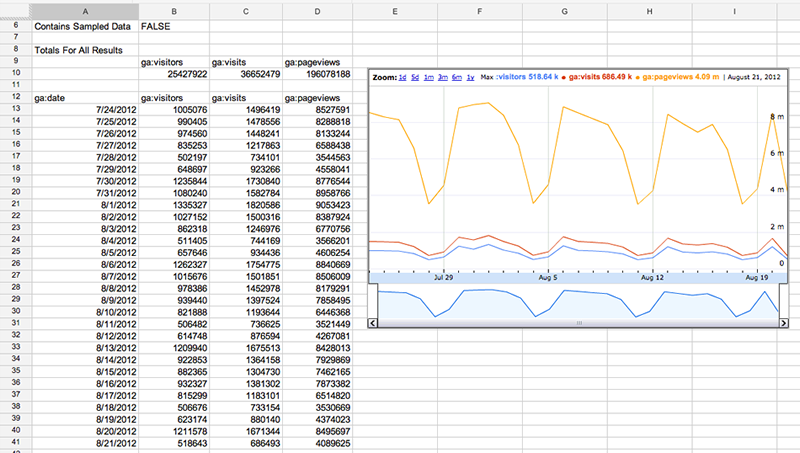
API のマイレポート - コード不要
レポート自動化機能の一般的な活用例として、自動的に更新されるマイレポートがあります。Google アナリティクス レポートの自動化(Magic)スクリプトは、Google スプレッドシートのスクリプト ギャラリーから入手できます。このスクリプトを使用すれば、コードを作成することなくすべての作業を処理することができます。
このスクリプトは、独自のプロジェクトを始めるときのテンプレートとして使うのに最適です。Google スプレッドシートを作成するか既存のシートを開いて、[ツール] -> [スクリプト ギャラリー] をクリックし、「analytics」で検索します。[ Google Analytics Report Automation (magic)] を探します。
次の動画では、このスクリプトを使用してマイレポートを作成する方法を説明しています。
API の設定手順
Magic Script を使用するには、Google アナリティクス API を使用するようにスクリプトを構成する必要があります。最近、API 構成が上記の動画から変更されました。Google アナリティクス API を有効にするには、次の手順に従ってください。
- スクリプト エディタで、[リソース] > [Google API を使用...] を選択します。
- [Google Analytics API] を [
ON] にします。 Google APIs Consoleへのリンクをクリックします。- [Google Analytics API] を [
ON] にします。 - 利用規約に同意します。
- [Google APIs Console] ウィンドウを閉じます。
- スクリプト エディタのウィンドウで [
OK] をクリックして閉じます。 - スプレッドシートに戻ると、[Google Analytics] メニューが使用できるようになっているはずです(再度認証が必要な場合もあります)。
独自のスクリプトの作成
独自にコードを書いてカスタム スクリプトを作成することもできます。たとえば、アナリティクスと Apps スクリプトの統合により、以下のような短いコードだけで一定期間の合計ユーザー数、セッション数、プレビュー数をリクエストし、取得したデータをスプレッドシートに表示することができます。
// Get Data.
var results = Analytics.Data.Ga.get(
tableId,
startDate,
endDate,
'ga:users,ga:sessions,ga:pageviews',
{'dimensions': 'ga:date'});
// Output to spreadsheet.
var sheet = SpreadsheetApp.getActiveSpreadsheet().insertSheet();
sheet.getRange(2, 1, results.getRows().length, headerNames.length).setValues(results.getRows());
// Make Sandwich.
作業を開始するには、Google スプレッドシートから Google アナリティクス データへ自動的にアクセスするをご覧ください。また、Google アナリティクス Apps Script リファレンス ドキュメントもご覧ください。
